在Win11电脑操作过程中,用户需要用到美式键盘,但不知道用什么方法可以帮助自己调出美式键盘?大家需要先打开电脑的设置选项,点击添加语言后将英语添加进去,最后点击保存就能顺利调出美式键盘了。下面小编给大家详细介绍Win11系统美式键盘的简单调出步骤。
Win11系统调出美式键盘的方法:
1. 首先我们打开系统“设置”。
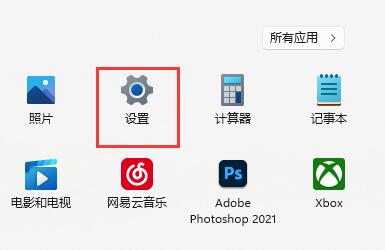
2. 接着点击左边栏的“时间和语言”。
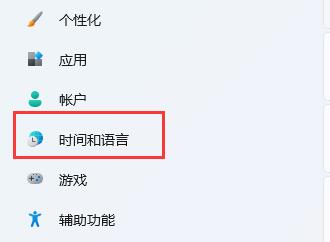
3. 然后进入右侧“语言&区域”设置。
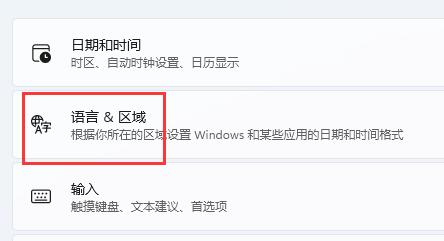
4. 再点击首选语言旁的“添加语言”。
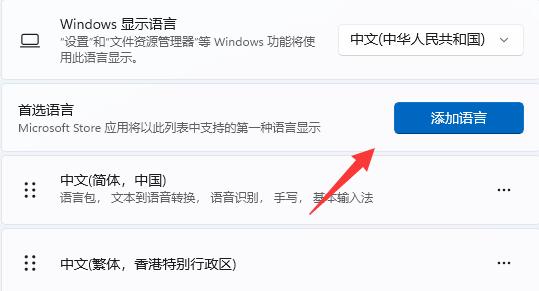
5. 在其中搜索“英语”,找到“英语(美国)”,点击“下一页”。
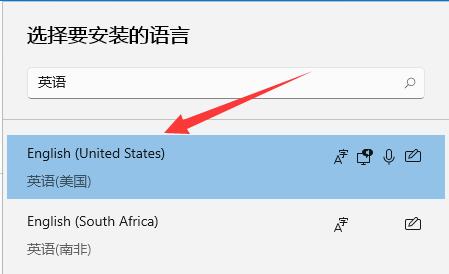
6. 接下去勾选所有可选的语言功能并点击“安装”。
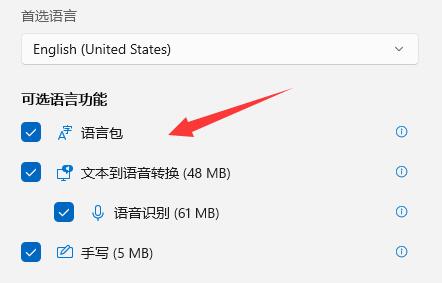
7. 等待安装完成后,点击右下角输入法图标,就可以切换“美式键盘”了。
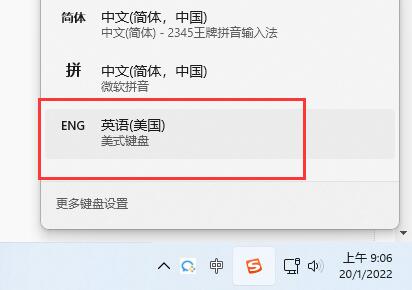
以上就是系统之家小编为你带来的关于“Win11系统调出美式键盘的方法”的全部内容了,希望可以解决你的问题,感谢您的阅读,更多精彩内容请关注系统之家官网。

 时间 2023-12-22 11:12:33
时间 2023-12-22 11:12:33 作者 admin
作者 admin 来源
来源 




